键盘打字出现数字怎么调整 笔记本电脑键盘输入字母变成数字了怎样恢复正常
更新时间:2024-03-12 09:57:56作者:yang
在使用笔记本电脑时,有时候会遇到键盘输入字母变成数字的情况,这让人感到困惑和烦恼,在这种情况下,我们需要知道如何快速恢复键盘的正常输入状态。调整键盘打字出现数字的问题,可以通过简单的操作来解决,让键盘恢复正常输入字母的功能。接下来我们将探讨一些解决办法,帮助您解决这一问题。
操作方法:
1.笔记本电脑因为小巧方便,所以是没有独立的小键盘的,如图。

2.但是我们仔细去看有几个字母键上是有数字的,如图。

3.那么一般情况下输入字幕出现数字的原因就是开启了小键盘,我们要做的就是关闭小键盘。如图。

4.我们找到键盘上的fn键和NuMLock键,同时按这两个键。如图。

5.这时候再来按键盘上的带有数字的字母键,出现的就是字母了,如图。

6.还有一种办法就是调出屏幕键盘,开始-控制面板。点击控制面板,如图

7.在控制面板下找到轻松访问-屏幕键盘,如图。


8.点击屏幕键盘上的选项,勾掉“打开数字小键盘”,点击确定,如图。


9.这时候我们再来按键盘上按带有数字的字母键Jkluio也是不会再出现数字了,如图。

以上就是键盘打字出现数字怎么调整的全部内容,有出现这种现象的朋友们可以尝试以上方法来解决,希望对大家有所帮助。
键盘打字出现数字怎么调整 笔记本电脑键盘输入字母变成数字了怎样恢复正常相关教程
-
 联想电脑按字母出现数字怎么办 笔记本电脑键盘输入字母变成数字怎么解决
联想电脑按字母出现数字怎么办 笔记本电脑键盘输入字母变成数字怎么解决2023-12-04
-
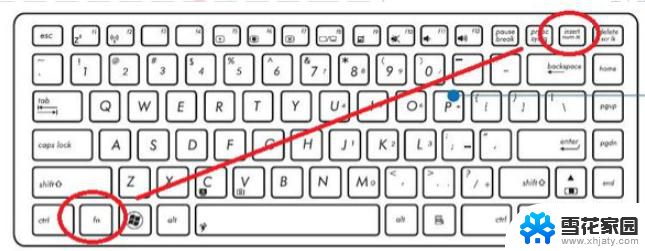 笔记本键盘怎么切换数字 笔记本电脑数字键盘切换不了
笔记本键盘怎么切换数字 笔记本电脑数字键盘切换不了2024-06-21
-
 电脑键盘字母区域打不出字母 笔记本电脑键盘无法输入字母
电脑键盘字母区域打不出字母 笔记本电脑键盘无法输入字母2024-01-18
-
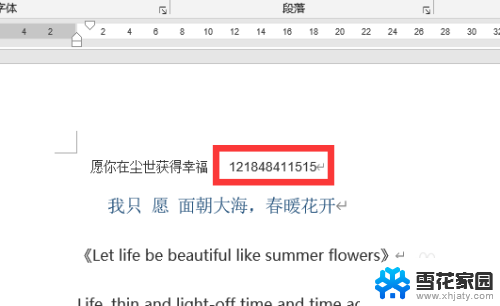 如何启动数字键盘 笔记本电脑数字键盘无法打开怎么办
如何启动数字键盘 笔记本电脑数字键盘无法打开怎么办2024-04-21
- 键盘上面数字键打不出来怎么解锁 电脑数字键盘无法输入数字
- 电脑怎么打不了字了只能打字母 怎样解决键盘不能输入字只能打字母的问题
- 笔记本小键盘的数字打不出来 电脑小键盘数字键失灵怎么办
- excel数字变成乱码 Excel输入数字后变成乱码怎么修复
- 数字键盘被锁住按什么键恢复 怎样解锁键盘锁定
- 电脑打字怎么是字母 电脑键盘输入字母怎么切换到输入中文
- 电脑微信设置文件保存位置 微信电脑版文件保存位置设置方法
- 增值税开票软件怎么改开票人 增值税开票系统开票人修改方法
- 网格对齐选项怎么取消 网格对齐选项在哪里取消
- 电脑桌面声音的图标没了 怎么办 电脑音量调节器不见了怎么办
- 键盘中win是那个键 电脑键盘win键在哪个位置
- 电脑如何连接隐藏的wifi网络 电脑如何连接隐藏的无线WiFi信号
电脑教程推荐